Mogelijk hebt u dvd's in uw verzameling en wilt u misschien het dvd-formaat converteren VOB naar MKV. Op deze manier kunt u een bestand hebben dat geschikter is voor distributie via internet. VOB-bestanden zijn hoogstwaarschijnlijk dvd-objectbestanden die inhoud kunnen bevatten die verband houdt met films, zoals video, audio, menu's en ondertitels. Momenteel, een goed hulpmiddel voor het converteren van VOB-video's ondersteuning voor het converteren van VOB naar MKV is noodzakelijk.
Als je dit type videobestand hebt, wil je misschien VOB naar MKV converteren. Gelukkig bent u op de juiste plek. We zullen bespreken hoe u het genoemde VOB-bestandsformaat kunt converteren naar het MKV-formaat dat wellicht meer geschikt is voor uw behoeften.
Inhoud: Deel 1. Converteer VOB snel naar MKV zonder kwaliteitsverliesDeel 2. Andere gratis manieren om VOB naar MKV te converterenDeel 3. VOB versus MKVDeel 4. Conclusie
Deel 1. Converteer VOB snel naar MKV zonder kwaliteitsverlies
Converteer muziek- en videobestanden snel en zonder kwaliteitsverlies naar het formaat van uw keuze. Je zou een krachtige tool moeten krijgen met verschillende functies en mogelijkheden, waaronder de mogelijkheid om films te bewerken en af te spelen.
Je kunt iMyMac-video-omzetter om video- en audiobestanden te converteren naar elk gewenst formaat voor afspeelcompatibiliteit. Na de conversie kunt u de uitvoerformaten selecteren die u wilt gebruiken.
U kunt hulpmiddelen voor het verbeteren van de videokwaliteit gebruiken om donkere en overbelichte films te corrigeren door de videoresolutie op te schalen van SD naar HD en de helderheid en het contrast van uw video's aan te passen voor een aangenamere kijkervaring.
Hieronder volgen de stappen om VOB naar MKV te converteren met behulp van de tool:
- Na het downloaden en installeren van het hulpprogramma, voert u het uit.
- Toevoegen VOB bestanden, sleep ze gewoon naar de rechterkant van het scherm.
- Kies het gewenste exportformaat (MKV). Waar nodig moeten bewerkingen en aanpassingen worden aangebracht. Om de wijzigingen op hun plaats te houden, klikt u op de Opslaan
- Kies een locatie voor de bestanden die moeten worden opgeslagen.
- Kies dan Exporteren om het conversieproces te starten.

Deel 2. Andere gratis manieren om VOB naar MKV te converteren
Methode 1. Gebruik AConvert om VOB naar MKV te converteren
Deze gratis converter bevat advertenties en ziet er minder verzorgd uit dan andere online converters. Hoewel er een limiet is aan de hoeveelheid audio- en videobestanden die u kunt uploaden, kan het toch nuttig zijn om ze te converteren. AConvert is toegankelijk vanaf elke desktop of elk mobiel apparaat met een internetverbinding.
Hier zijn de stappen voor het gebruik van AConvert:
- Bezoek de officiële website van AConvert
- Scroll naar beneden en klik BESTANDEN TOEVOEGEN.
- Op de "doelwit" Selecteer het gewenste uitvoerformaat.
- Klik daarna op Nu converteren.
- Wacht tot het proces is voltooid.
- Klik in het gedeelte Conversieresultaten onderaan op de Download knop om het nieuw geconverteerde bestand te downloaden.
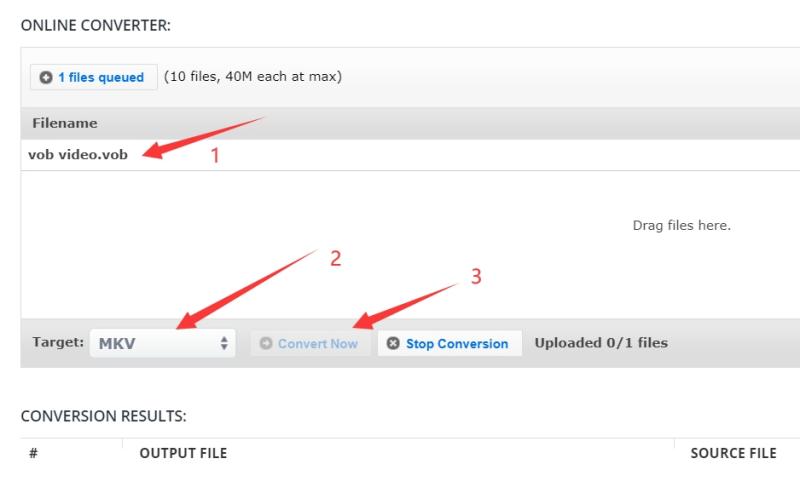
Methode 2. Converteer VOB naar MKV door FIleZIgZag
Een andere online conversietool die werkt in webbrowsers is FileZigZag. Er wordt geld verdiend met de site met niet-opdringerige advertenties. Het is een programma waarmee je veel bestandsindelingen kunt converteren, zoals muziekbestanden, foto's, video's, e-boeken, archieven en zelfs webpagina's. iMyMac Video Converter kan ook veel bestandsindelingen converteren. Het ondersteunt je erin MOV naar MKV converteren, en ook M4V naar MOV.
Hier zijn enkele redenen waarom u FileZigZag zou willen gebruiken om VOB naar MKV te converteren
- Hun servers zijn uitgerust met toonaangevende CPU's, waardoor u CPU-bronnen kunt besparen. U kunt ze het werk voor u laten doen.
- Ze maken gebruik van complexe conversie-algoritmen die specifiek bedoeld zijn om de hoogst mogelijke kwaliteit te leveren.
- Hun diensten zijn volledig vrij van gevaarlijke of ongewenste software en worden regelmatig geverifieerd.
- Met uitzondering van bestanden die als feedback zijn gegeven, die na 30 dagen worden vernietigd, worden alle geüploade bestanden na 24 uur gewist.
- FileZigZag ondersteunt meer dan 180 bestandstypen en kan meer dan 3150 verschillende conversies uitvoeren.
- Het is helemaal gratis! Het is niet nodig om hun programma's te installeren. U hoeft uw e-mailadres niet op te geven of u te registreren. En als u zich abonneert op hun service, krijgt u toegang tot nog meer functies!
Hier zijn de stappen voor het converteren van VOB naar MKV met FileZigZag:
- Bezoek de officiële website van FileZigZag.
- Klik op "Bladeren naar bestanden” om de bestanden toe te voegen die u wilt converteren.
- Selecteer een doelwit Formaat dat je leuk vindt aan de rechterkant van het vak dat zal verschijnen.
- Klik op de "Begin met converteren”Om het conversieproces te starten.
- Wacht tot het conversieproces is voltooid.
- Klik daarna op Download knop om uw bestand te krijgen dat al is geconverteerd.
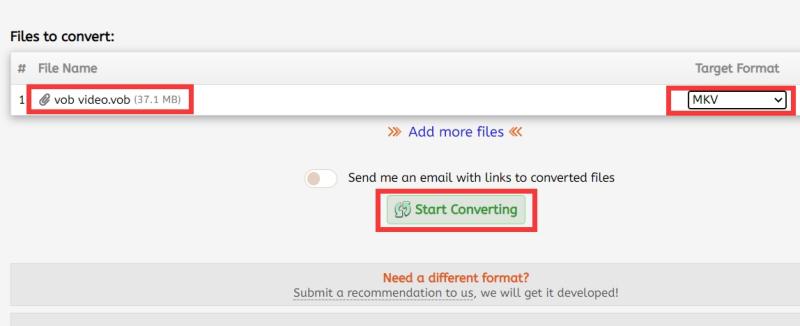
Methode 3. FFmpeg helpt bij het converteren van VOB naar MKV
FFmpeg is een gratis en open-source softwareproject dat een verzameling bibliotheken en tools bevat voor het omgaan met video, audio en andere soorten multimediabestanden en -streams. Het commandoregelhulpprogramma ffmpeg, ontwikkeld voor de verwerking van video- en audiobestanden, vormt de kern.
Dit zijn de redenen waarom u misschien FFmpeg wilt gebruiken:
- De FFmpeg-instructies zijn eenvoudig te gebruiken.
- Het is een alles-in-één stuk software.
- Eenvoudige media-oplossingen.
- Het kan worden gebruikt om een aanpasbare VOD te creëren.
- Het is geschikt voor live streaming-oplossingen.
- Dit wordt gebruikt door professionals.
- Het heeft een verscheidenheid aan functietools.
- Het heeft de mogelijkheid om grote bestanden te comprimeren.
- U kunt dit programma gebruiken om video's te maken.
Als het gaat om het transcoderen van video en audio, zijn de meeste consumenten in de war over de te gebruiken formaten en containers. Gelukkig zijn de standaardinstellingen van FFmpeg redelijk verstandig. Het kiest meestal de juiste container en codecs zonder ingewikkelde instellingen.
Stel dat u een VOB-bestand heeft dat u naar een MKV-bestand wilt converteren: "ffmpeg -i output.mkv input.vob" Dit programma transformeert een VOB-bestand met de naam input.vob naar een MKV-bestand met de naam output.mkv. U hoefde het soort stream of container niet te specificeren omdat FFmpeg het voor u deed.
Deel 3. VOB versus MKV
We hebben eerder gesproken over het converteren van VOB naar MKV op 4 manieren. Hier zullen we de verschillen tussen VOB en MKV verduidelijken, zodat u beter begrijpt waarom u VOB naar MKV moet converteren. VOB-bestandstypen zijn videobestanden van een dvd die normaal gesproken in de VIDEO TS-map in de hoofdmap van de dvd wordt geplaatst, naast .BUP en ook .IFO-bestanden. Het bevat de meeste gegevens op de schijf, zoals audio, video, ondertitels, menu's en ook ander navigatiemateriaal. VOB-bestanden zijn beperkt tot 1 GB groot.
Matroska-videobestanden hebben het .MKV-bestandsachtervoegsel. Het is een videocontainer vergelijkbaar met MOV en AVI, behalve dat het een oneindig aantal audio-, beeld- en ondertiteltracks kan bevatten (zoals USF of SRT).
Omdat het albumhoezen, beoordelingen, beschrijvingen en ook hoofdstukpunten mogelijk maakt, wordt dit formaat vaak beschouwd als de drager voor high-definition online video. Daarom werd MKV gekozen als het primaire containerformaat voor video's van het DivX Plus-programma.
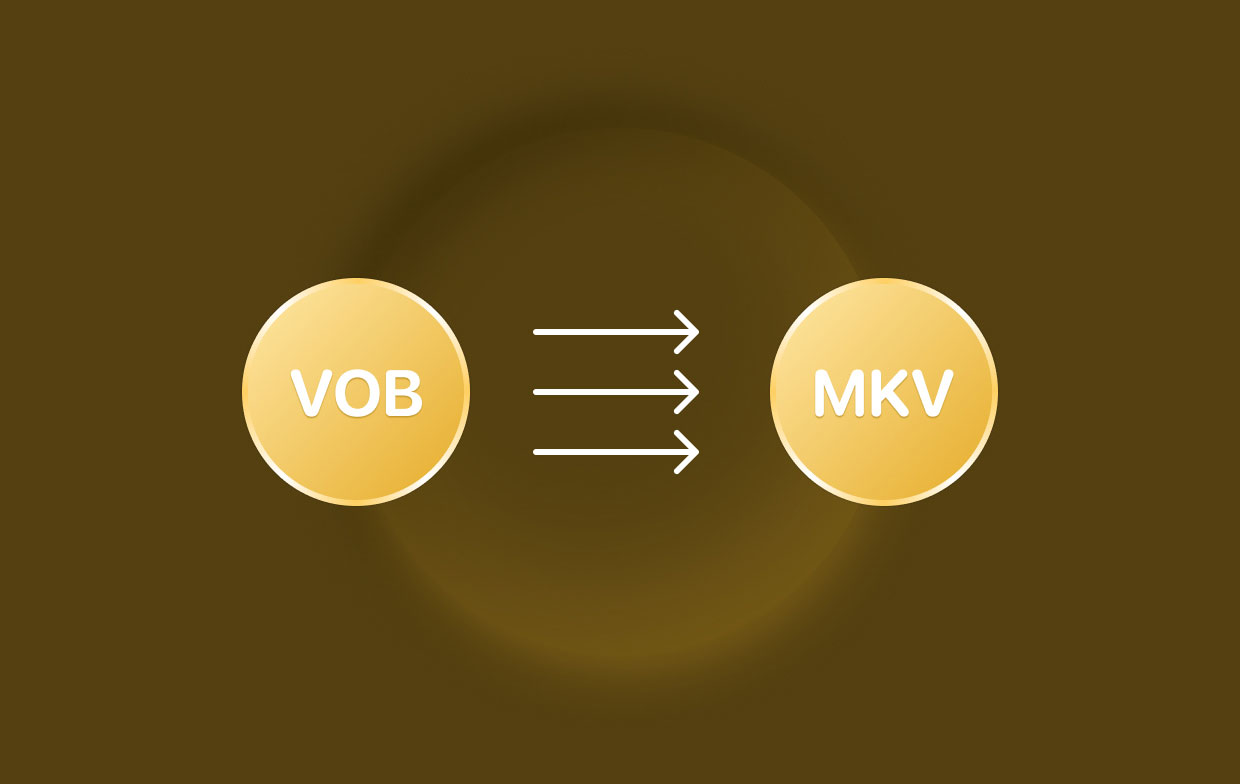
Deel 4. Conclusie
Dit bericht heeft je voorzien de beste tool voor het converteren van VOB naar MKV. De tool in kwestie staat bekend als iMyMac Video Converter. De redenen om het bovengenoemde programma als uw conversiesoftware te gebruiken, worden hier ook vermeld. Het nadeel van het gebruik van online tools is dat er beperkingen gelden voor de bestandsgrootte.
Daarom raden we u aan om iMyMac Video Converter te gebruiken als u met grote bestanden werkt. Met dit programma kun je onbeperkt grote audio- en videobestanden converteren. Bovendien is het zeer snel en maakt het conversie van hoge kwaliteit mogelijk.



